- A+
最近开发需要使用各种组件,如果都到开发机上安装,会占用电脑资源较多。所以使用docker容器来安装这些组件。例如 redis 、mongodb、mysql、rabitmq、elasticsearch 等等。
遇到的问题
用edis官方镜像启动容器后,发现没有加载配置文件。
解决方案
1.redis镜像拉下来后,通过docker run 命令创建并启动容器。不能使用docker desktop 工具运行容器,那个工具貌似只能设置端口及容器名字,没找到 挂载配置文件启动redis的设置。
2.通过docker desktop 或者 docker 命令 docker pull redis:latest 最新的redis 镜像。
3. 通过 下面的命令 创建并运行容器
docker run -p 6379:6379 --name myredis -d redis redis-server /etc/redis/redis.conf --appendonly yes
-p 映射redis 使用6379端口
--name 指定容器名字 为 myredis
-d 指定使用的镜像名字 ,是用redis 镜像创建容器,后面紧接的参数 redis-server 是容器启动后,执行redis-server 命令 并挂载 etc/redis/redis.conf 文件 。
-- appendonly yes 表示启动redis时打开redis 持久化配置。
这让创建容器,容器会启动失败。
通过docker ps 查看当前的容器,找到刚创建的容器,通过 docker logs 容器id 查看容器的启动日志,或者通过docker desktop 工具点击对应的容器,然后点击Logs选项卡,查看日志。
日志里会提示 /etc/redis/redis.conf 文件不存在。
此时我们可以通过 docker exec -it 【容器id】/bin/bash 命令进入容器,容器内也是一个liunx 系统,可以通过liunx命令创建对应的目录和配置文件,并通过vi命令编辑文件,设置密码。
或者通过Docker DeskTop 工具 进入容器后点击Files 就可以像在windows 下一样,以文件夹的方式浏览容器内的文件,
可以找到对应的目录,将本地的文件上传上去(注意只能上传文件夹,可以到本地建个redis 目录,里面包含redis.conf 文件配置,然后将目录上传到对应的文件夹)。见图:
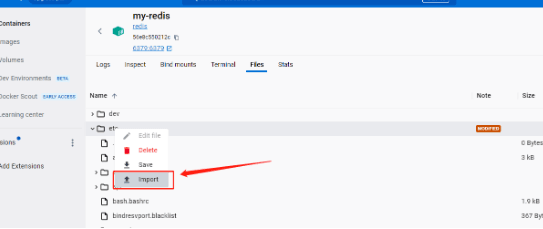
配置里编辑好要设置的密码。文件上传到容器内后,点击右上角的restart 重启容器,容器内的redis就会自动加载配置文件。里面就指定了密码。注意配置里的bind 127.0.0.1 配置需要注释掉,
不然外部无法连接容器内的redis。
重启容器后,可以通过 进入容器内的redis
docker exec -it [容器id] redis-cli
或者
docker exec -it [容器id] /bin/bash
redis-cli -h 127.0.0.1 -p 6379 -a 123456
进入容器后,通过 config get requirepass 命令获取当前配置的账号密码,如果指定密码登录了,会返回当前的密码。
如果通过第一个命令直接进入,会提提示需要验证密码,此时可以通过auth 【密码】 命令验证redis的密码。
也可以重新修改密码 config set requirepass [新密码] 修改后保存回 配置文件 config rewrite
到这里 docker redis 通过配置启动,修改密码等操作已完成。
之前在网上找了很多资料,大部分都是通过 docker run 命令 加 -v 参数 挂载 主机 目录及配置文件,这种方式我没成功~不知道问题出在哪里,最后启动的redis 都没有应用上配置文件,
且查看容器内映射的配置文件,redis.conf 它显示的是目录,不是文件...
如果通过Docker Desktop 工具的镜像管理直接启动容器,不能指定的容器内redis启动时挂载 redis.conf 配置。Environment variables 参数设置也不起作用。 docker desktop 是方便,但是需要额外设置一些参数,还是需要通过
docker run 命令来创建和启动容器。
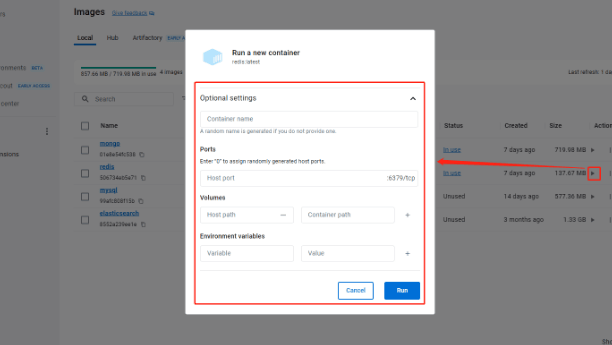
到此这篇关于Docker 安装Redis 无法使用配置文件设置密码问题的文章就介绍到这了




